Hogyan küldje el a helyét közvetlenül az üzenetekben az iPhone-on

Az iOS 17 Üzenetek alkalmazás számos lehetőséget adott a tartalom küldésére, például a hely közvetlen elküldésére az üzenetekben az iPhone készüléken.

Az iOS 17 Üzenetek alkalmazás számos lehetőséget adott a tartalom küldésére, például fiókjelszavak elküldésére iPhone-üzenetekben , matricák küldésére üzenetekben vagy helyek közvetlenül iPhone-on történő üzenetküldésére. Ezzel a felhasználók gyorsabban és kényelmesebben oszthatják meg tartózkodási helyét iPhone-on , amikor SMS-t küldenek a másik személlyel. Az alábbi cikk eligazítja, hogyan küldje el a helyét közvetlenül az iPhone-on lévő üzenetekben.
Utasítások a hely üzenetekben történő elküldéséhez iPhone-on
1. lépés:
Miután bekapcsoltuk a helymeghatározást a telefonon, megnyitjuk az Üzenetek alkalmazást az iPhone-on. Ezután kattintson arra a személyre, aki meg akarja osztani a helyet. Ezután kattintson a plusz ikonra , és a megjelenő listában válassza a Hely lehetőséget .
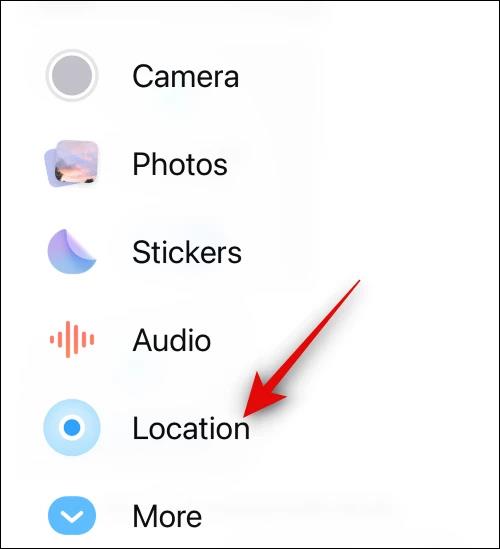
2. lépés:
Ezután egy térképet fogunk látni, amely meghatározza jelenlegi helyünket. Ezután kattintson a Megosztás gombra a hely megosztásához az üzenetben.
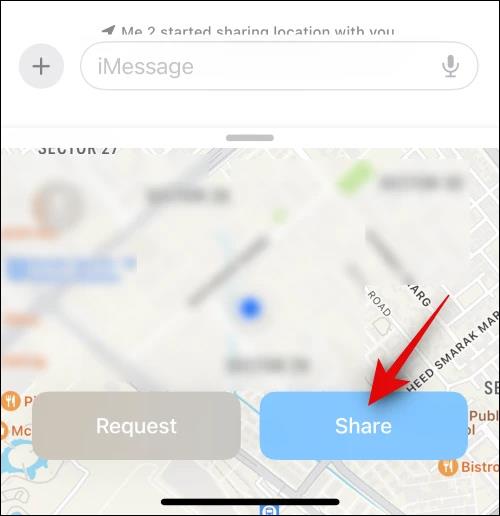
Nyomja meg és tartsa lenyomva a megosztás gombot , majd válassza ki azt az időpontot, amikor meg szeretné osztani ezt a helyet az iPhone üzenetekben. A maximális időtartam határozatlan, a minimális időtartam 1 óra.
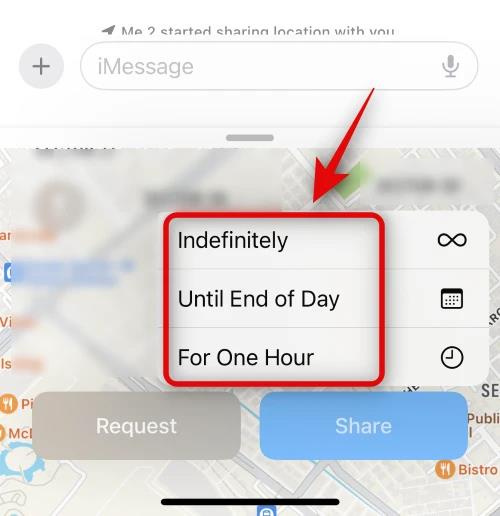
3. lépés:
Ennek eredményeként az üzenetkeretben a helyet fogjuk látni. Kattintson a Küldés gombra az üzenet elküldéséhez a hellyel együtt.
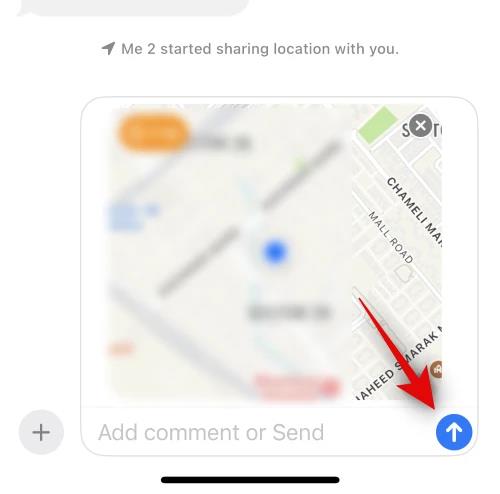
4. lépés:
Ha többé nem szeretné megosztani a tartózkodási helyét másokkal, kattintson a megosztott helyre . Ezután kattintson a Saját pozíció megosztásának leállítása lehetőségre a helymegosztás leállításához.
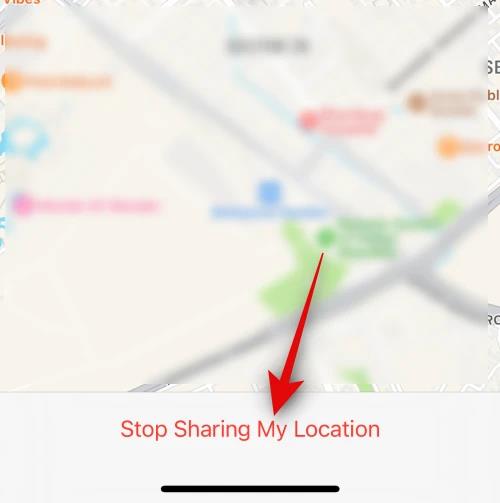
Hogyan javasolható valaki más tartózkodási helyének megszerzése az iPhone-üzenetekben
1. lépés:
Az üzenet felületen kattintson arra a személyre, akinek a tartózkodási helyét szeretné megkapni. Ezután kattintson a plusz ikonra, és válassza a Hely lehetőséget. Ezután a Kérelem gombra kattintva megkérjük őket, hogy küldjék el nekünk a helyet.
Ezután a szokásos módon üzenetet is küld, amelyben kéri, hogy megkapja tartózkodási helyét.

2. lépés:
Miután a másik fél megkapta kérését, ha beleegyezik, a szokásos módon elküldi a helyszínt is.
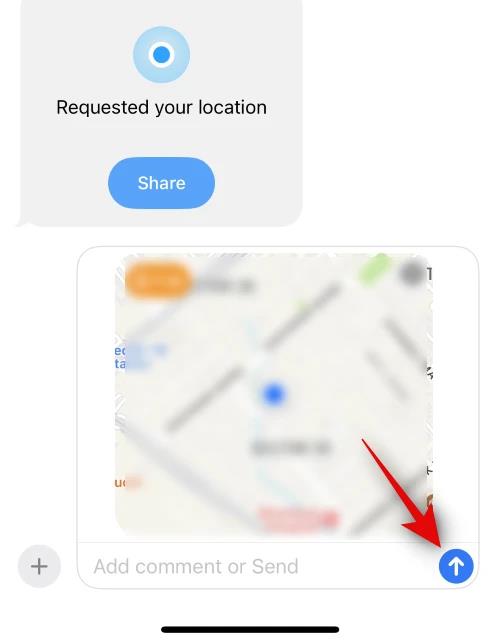
A Sound Check egy kicsi, de nagyon hasznos funkció az iPhone telefonokon.
Az iPhone Fotók alkalmazásának memóriafunkciója van, amely filmekhez hasonlóan zenés fotó- és videógyűjteményeket hoz létre.
Az Apple Music kivételesen nagyra nőtt 2015-ös bevezetése óta. A Spotify után a mai napig a világ második legnagyobb fizetős zenei streaming platformja. A zenei albumok mellett az Apple Music több ezer zenei videónak, éjjel-nappali rádióállomásnak és sok más szolgáltatásnak ad otthont.
Ha háttérzenét szeretne a videóiban, vagy pontosabban a lejátszott dalt rögzíti a videó háttérzeneként, akkor van egy rendkívül egyszerű megoldás.
Bár az iPhone tartalmaz egy beépített Időjárás alkalmazást, néha nem ad elég részletes adatokat. Ha hozzá szeretne adni valamit, az App Store-ban rengeteg lehetőség áll rendelkezésre.
Az albumokból származó fényképek megosztása mellett a felhasználók fotókat is hozzáadhatnak az iPhone megosztott albumaihoz. Automatikusan hozzáadhat fényképeket a megosztott albumokhoz anélkül, hogy újra kellene dolgoznia az albumból.
Két gyorsabb és egyszerűbb módja van a visszaszámláló/időzítő beállításának Apple-eszközén.
Az App Store több ezer nagyszerű alkalmazást tartalmaz, amelyeket még nem próbált ki. Az általános keresési kifejezések nem biztos, hogy hasznosak, ha egyedi alkalmazásokat szeretne felfedezni, és nem szórakoztató véletlenszerű kulcsszavakkal végtelen görgetésbe kezdeni.
A Blur Video egy olyan alkalmazás, amely elhomályosítja a jeleneteket vagy a telefonján kívánt tartalmat, hogy segítsen nekünk a nekünk tetsző kép elkészítésében.
Ez a cikk bemutatja, hogyan telepítheti a Google Chrome-ot alapértelmezett böngészőként iOS 14 rendszeren.









